前言:在分布式系統里,RabbitMQ作為消息中間件,是服務間通信的關鍵紐帶。但實際使用中,程序連接RabbitMQ失敗的情況時有發生。本文結合真實報錯,細致呈現從問題發現到解決的完整排錯思路,還會深入講解RabbitMQ虛擬主機的原理、機制、功能以及權限設置相關知識。
一、報錯現象
程序端報錯
Attempting to connect to: [localhost:5672]
An unexpected connection driver error occurred
RabbitMQ日志報錯
access to vhost 'test_vhost' refused for user 'devefng': vhost 'test_vhost' is down
二、排錯思路
- 檢查RabbitMQ進程狀態
使用systemctl status rabbitmq-server命令查看RabbitMQ服務進程狀態。執行命令后,看到進程狀態為“active (running)”,這表明RabbitMQ服務進程本身是正常運行的,排除了進程未啟動導致連接失敗的可能。 - 檢查端口監聽情況
通過netstat -tulpn | grep 5672(或ss -tulpn | grep 5672)命令,查看RabbitMQ默認端口5672的監聽狀態。命令執行后,能看到5672端口處于正常監聽狀態,說明端口沒有被占用,也不是因為端口未開放導致程序連接失敗。 - 嘗試重啟RabbitMQ服務
執行systemctl restart rabbitmq-server命令重啟RabbitMQ服務。重啟操作完成后,再次讓程序嘗試連接RabbitMQ,程序依然報連接失敗,這就說明問題不是簡單的服務重啟就能解決的,需要進一步深入排查。 - 查看RabbitMQ管理界面與日志
- 訪問RabbitMQ管理界面(默認地址
http://localhost:15672),在“Admin” -> “Virtual Hosts”頁面中,查看虛擬主機test_vhost的狀態,發現其顯示為“down”。 - 同時,查看RabbitMQ的日志文件(通常位于
/var/log/rabbitmq/目錄),日志中明確出現“access to vhost ‘test_vhost’ refused for user ‘devefng’: vhost ‘test_vhost’ is down”的報錯信息。由此最終定位到,是虛擬主機test_vhost處于異常(down)狀態,并且該虛擬主機沒有隨著RabbitMQ服務的重啟而正常啟動,進而導致用戶devefng無法訪問,程序連接失敗。

- 訪問RabbitMQ管理界面(默認地址
三、虛擬主機恢復:命令行操作
步驟1:備份虛擬主機(可選步驟,非生產環境不需要備份)
RabbitMQ提供 rabbitmqadmin 工具用于備份和恢復虛擬主機配置。首先確保 rabbitmqadmin 可執行(若未安裝,可從RabbitMQ管理界面下載),然后執行以下命令備份 test_vhost 虛擬主機的配置到 vhost_backup.json 文件:
rabbitmqadmin -u admin -p admin --vhost=test_vhost export > vhost_backup.json
(注:將用戶名和密碼替換為實際具有管理權限的賬號,這里使用通用的 admin/admin)
步驟2:刪除并重建虛擬主機
- 刪除
test_vhost虛擬主機:rabbitmqctl delete_vhost test_vhost - 重新創建
test_vhost虛擬主機:rabbitmqctl add_vhost test_vhost
步驟3:恢復用戶權限
為用戶 devefng 賦予 test_vhost 虛擬主機的權限,允許對所有資源進行配置、寫入和讀取操作:
rabbitmqctl set_permissions -p test_vhost devefng ".*" ".*" ".*"
步驟4:恢復配置(若備份過)
若之前備份了虛擬主機配置,可通過以下命令恢復:
rabbitmqadmin -u admin -p admin --vhost=test_vhost import < vhost_backup.json
四、虛擬主機恢復:RabbitMQ控制臺操作
- 登錄管理界面:打開瀏覽器,訪問
http://localhost:15672,使用管理員賬號(如admin/admin)登錄。 - 刪除虛擬主機:進入“Admin” -> “Virtual Hosts”,找到
test_vhost虛擬主機,點擊“Delete this virtual host”按鈕刪除。 - 創建虛擬主機:點擊“Add a new virtual host”,輸入
test_vhost后點擊“Add virtual host”創建。 - 設置用戶權限:
- 進入
test_vhost虛擬主機的權限設置頁面。 - 在“Set permission”區域,選擇用戶
devefng,并在Configure regexp、Write regexp、Read regexp中都輸入.*,然后點擊“Set permission”按鈕。

- 進入
五、RabbitMQ虛擬主機:原理、機制與功能
原理與機制
RabbitMQ的虛擬主機(Virtual Host)是一種邏輯上的隔離機制,相當于一個獨立的消息服務環境。每個虛擬主機有自己的隊列、交換機、綁定關系以及權限設置。不同虛擬主機之間相互隔離,一個虛擬主機內的資源不會被其他虛擬主機訪問到。這種隔離機制使得RabbitMQ可以在一個物理實例上為多個不同的應用或業務場景提供獨立的消息服務,提高了資源的利用率和安全性。
功能
- 資源隔離:實現隊列、交換機等消息中間件資源的邏輯隔離,不同應用使用不同虛擬主機,避免資源沖突。
- 權限控制:可以針對每個虛擬主機設置不同的用戶權限,精細化控制用戶對資源的訪問范圍。
六、Permissions與Topic permissions
Permissions(常規權限)
- 作用:用于設置用戶對虛擬主機內各類資源(如隊列、交換機、綁定關系等)的配置(Configure)、寫入(Write)、讀取(Read)權限。
- 配置方式:在RabbitMQ管理界面的虛擬主機權限設置區域,選擇用戶,然后分別設置
Configure regexp(匹配可配置資源的正則表達式)、Write regexp(匹配可寫入資源的正則表達式)、Read regexp(匹配可讀取資源的正則表達式),通常填寫.*表示允許操作所有資源;也可通過rabbitmqctl set_permissions命令進行配置。 - 應用場景:當需要控制用戶對隊列、交換機等具體資源的管理和操作權限時使用。例如,限制某個用戶只能讀取特定名稱的隊列消息。
Topic permissions(主題權限)
- 作用:用于設置用戶對虛擬主機內消息交換(Exchange)的基于主題(Topic)的讀寫權限,主要應用于使用主題交換器(Topic Exchange)的場景,通過主題綁定(Topic Binding)決定消息路由。
- 配置方式:在RabbitMQ管理界面的虛擬主機主題權限設置區域,選擇用戶和交換器,然后設置
Write regexp(匹配可發送消息的主題正則表達式)、Read regexp(匹配可接收消息的主題正則表達式);也可通過相關命令行工具配置。 - 應用場景:在消息系統中,當消息的發送和接收基于主題進行路由,且需要對不同用戶的主題訪問權限進行細粒度控制時使用。例如,不同服務只允許發送或接收特定主題的消息。
通過以上排錯和配置操作,程序即可正常連接到RabbitMQ的 test_vhost 虛擬主機,恢復消息通信功能。同時,理解虛擬主機和權限的相關知識,也有助于更好地管理和維護RabbitMQ服務。
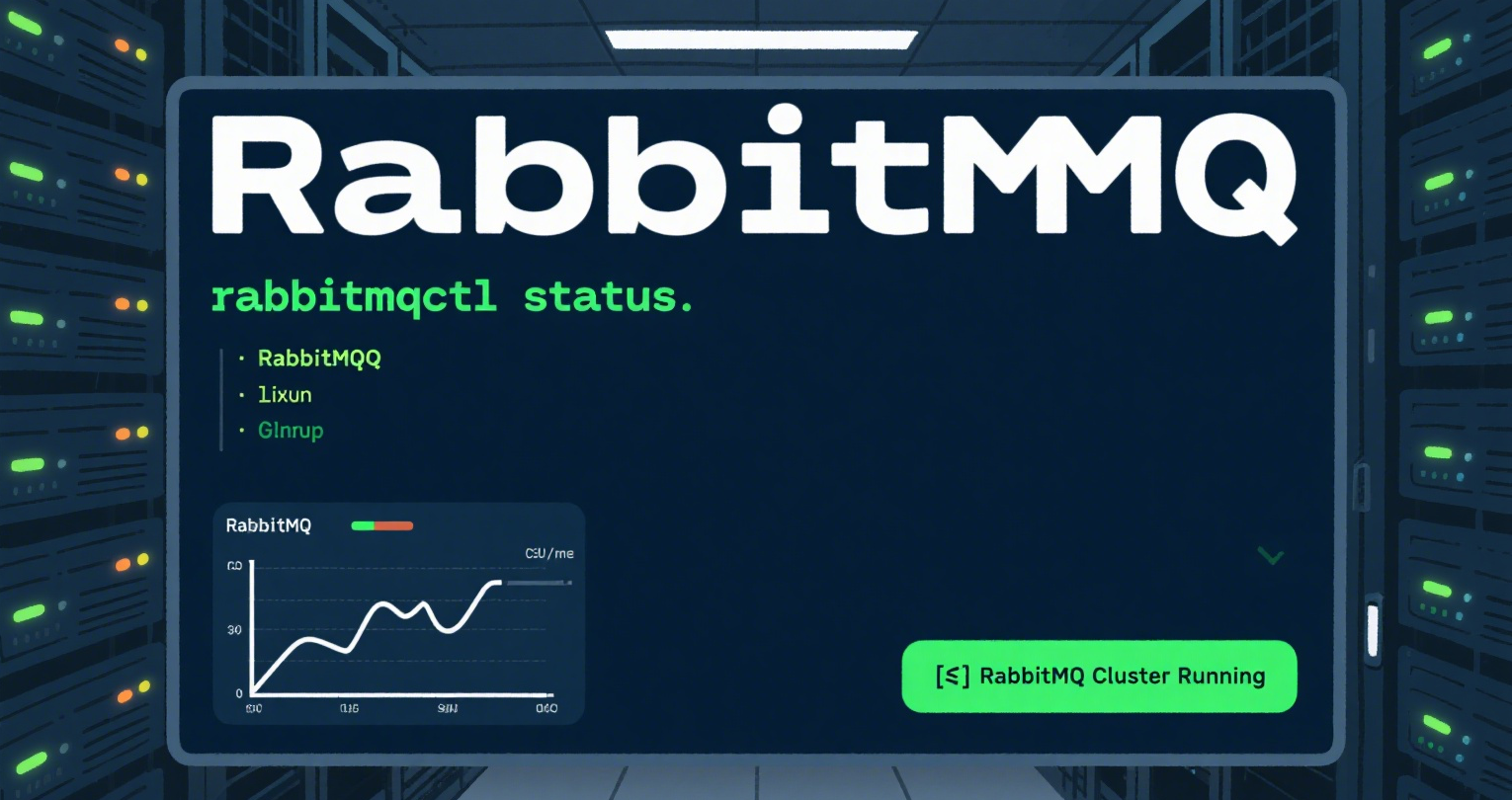
)







)
通過蟻群算法求解資源分配的全局最優解,實現低能耗的區塊鏈資源分配)

—— Nginx緩存集成)







